So veröffentlichen und erneuern Sie eine IP -Adresse

- 1201
- 169
- Janin Pletsch
Wann immer Sie Internetprobleme haben, kann die Ursache eine Vielzahl von Dingen sein. Manchmal ist das Fix jedoch eine einfache Veröffentlichung und eine erneute Erneuerung Ihrer IP -Adresse.
Was bedeutet es, Ihre IP -Adresse zu veröffentlichen und zu erneuern? In diesem Artikel erfahren Sie, wie dieser Prozess funktioniert und wie Sie ihn unter Windows 10 durchführen können.
Inhaltsverzeichnis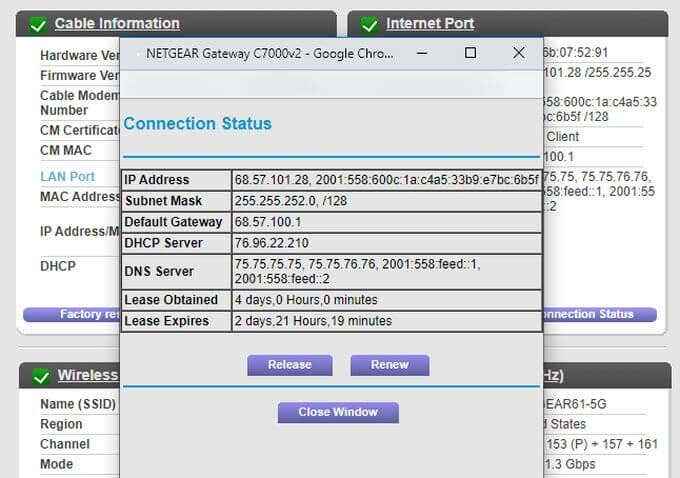
Ihr Router weist dann einzelne Geräte im Heimnetzwerk in einem eigenen Unter-Netzwerk IP-Adressen zu. Diese folgen normalerweise einer Standardkonvention wie 192.168.0.X. Das X wird zufällig aus 1 für den Router selbst bis zu 255 zugeordnet.
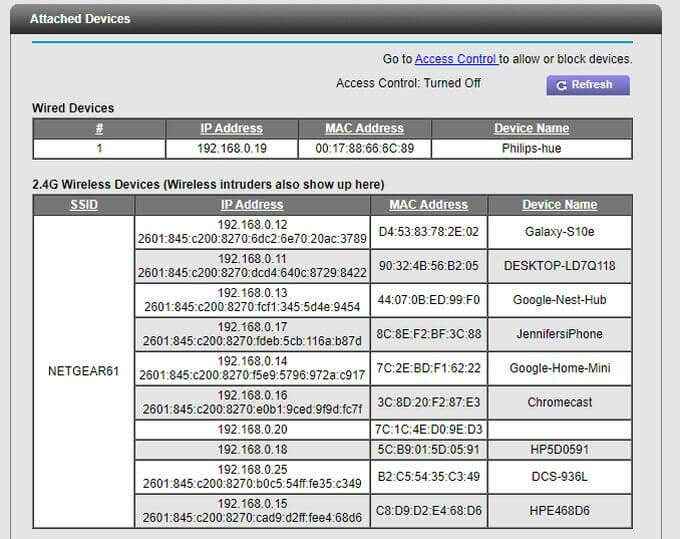
Jedes Gerät kann seine zugewiesene IP -Adresse freigeben und erneuern.
- Sie können Ihren Router die zugewiesene IP -Adresse veröffentlichen und eine neue vom ISP erhalten.
- Sie können Geräte in Ihrem Netzwerk ihre zugewiesene IP -Adresse veröffentlichen und eine neue vom Router erhalten.
Die Version und Erneuerung einer IP -Adresse wird auf dem Gerät selbst ausgelöst, und das Netzwerkverwaltungsgerät (der Router oder der ISP) weist automatisch eine neue zu.
Warum sollte jemand das tun müssen?? Es gibt verschiedene Gründe.
- Das Neukonfigurieren eines Routers bricht manchmal die Internetverbindung einiger vernetzter Geräte und die Erneuerung der IP -Adresse auf diesen Geräten behebt das Problem.
- Allgemeine Internetverbindungsprobleme auf jedem Computer können häufig durch Erneuerung der IP -Adresse behoben werden.
- Wenn eine Website oder ein Forum die Internet -IP -Adresse Ihres Routers blockiert hat, wird die IP -Adresse Ihres Routers in diesem Block umgehen.
- Durch die Veröffentlichung und Erneuerung der IP -Adresse Ihres Computers können Sie viele allgemeine geringfügige Fehler und Probleme beheben.
Release & erneuern die IP -Adresse in einem Router
Denken Sie daran, dass, wenn Sie Ihrem Router sagen, dass er seine IP -Adresse veröffentlichen soll, seine Verbindung zum Internet verliert. Und da der Router diese Internetverbindung an alle damit verbundenen Geräte „weiterleitet“, verlieren alle diese Geräte auch ihre Verbindung zum Internet.
Um dies zu tun:
- Melden Sie sich in Ihrem Router als Administrator unter Verwendung des Administratorkontos und des Kennworts an.
- Jeder Router hat ein eigenes Menüsystem. Finden Sie den Bereich, der den Status der Internetverbindung anzeigt. Wählen Sie zum Beispiel im Netgear -Router aus Fortschrittlich und dann auswählen Verbindungsstatus unter Internetport.
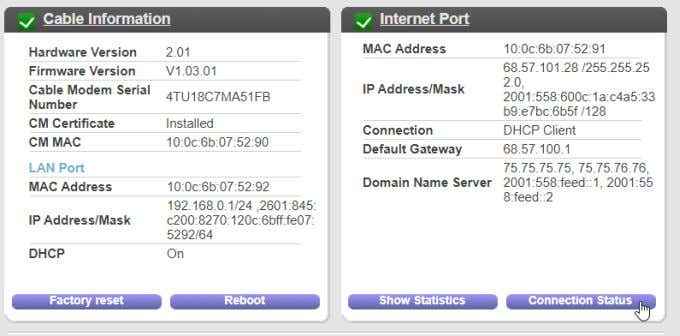
- Dadurch wird ein Fenster geöffnet, das den aktuellen Status der Internetverbindung des Routers zeigt.
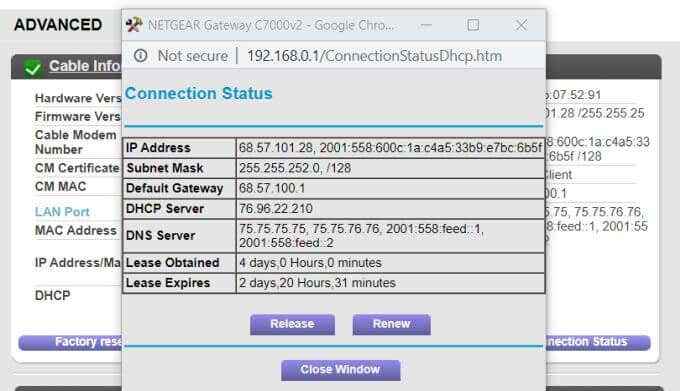
- Am unteren Rand dieses Fensters sehen Sie die Freigabe und erneuern Sie die Tasten. Zunächst auswählen Freigeben um die aktuelle IP -Adresse des Routers an den ISP zurückzugeben. Zu diesem Zeitpunkt hat der Router keine aktive Internetverbindung mehr.
- Wähle aus Erneuern Schaltfläche, um eine neue IP -Adresse für den Router vom ISP zu erhalten. Im Fenster wird eine neue IP -Adresse angezeigt. Sobald Sie dies sehen, bedeutet dies, dass Ihr Router wieder mit dem Internet verbunden ist.
In anderen Router -Modellen müssen Sie möglicherweise in die WAN- oder Internetmenüs nachsehen, um den Status der Internetverbindung zu finden, in der Sie die Freigabe sehen und die Schaltflächen erneuern können.
Wenn Sie sie nicht finden können, überprüfen Sie das Handbuch oder die Website des Routers, um weitere Informationen zu erhalten.
Denken Sie daran, dass eine andere Option, wenn die IP -Adresse Ihres Routers nicht funktioniert.
Release & erneuern IP -Adresse unter Windows
Unabhängig davon, ob Sie Windows XP, 7, 8 oder 10 verwenden, ist der Prozess zur Freigabe oder Erneuerung einer IP.
- Starten Sie die Eingabeaufforderung.
- Geben Sie in der Eingabeaufforderung ein IPConfig/Release.
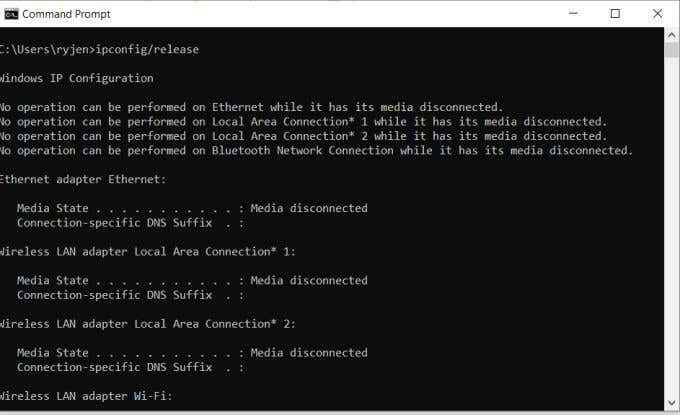
- Sie werden eine Liste von Nachrichten sehen, die einen getrennten Status zeigen. Dies ist normal und bedeutet, dass Ihr Netzwerkadapter seine Verbindung zum Netzwerk verloren hat.
- Geben Sie noch in der Eingabeaufforderung ein ipconfig/renew.
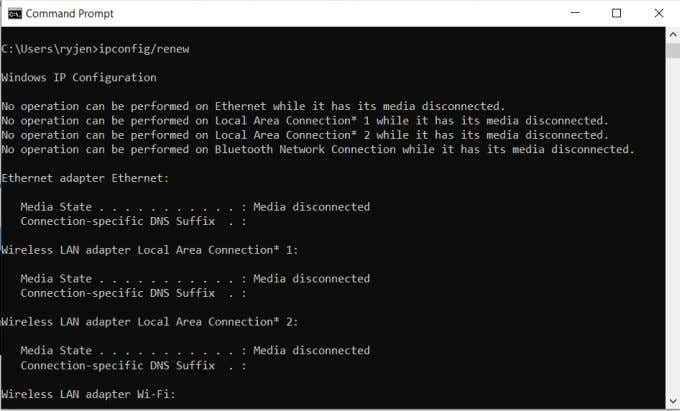
Dies führt dazu, dass Ihr Netzwerkadapter den Router angeht und eine neue IP. Der Router antwortet, indem er Ihrem Computer eine IP -Adresse zuweist.
Scrollen Sie nach unten in die Nachricht und Sie sollten sehen, dass Ihr Netzwerkadapter jetzt über eine neue IP -Adresse verfügt, die ihm zugewiesen ist.
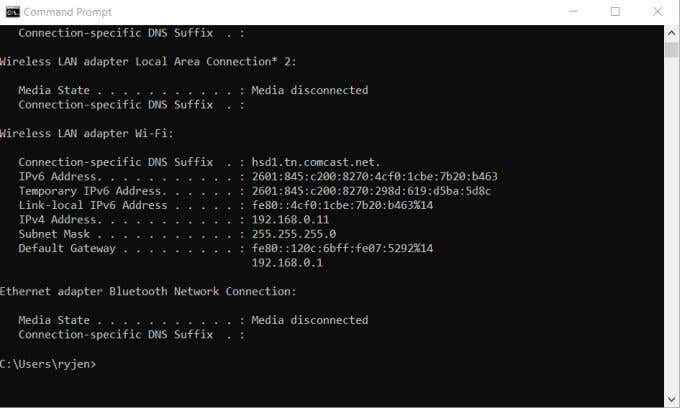
Nachdem Ihr Computer über eine neue IP -Adresse verfügt. Wenn das Internet noch nicht funktioniert, müssen Sie möglicherweise Ihren Computer neu starten.
Release & erneuern die IP -Adresse auf Mac
Sie können Ihre IP -Adresse auch auf macOS veröffentlichen und erneuern, aber anstatt die Eingabeaufforderung zu verwenden, können Sie dies in den TCP/IP -Einstellungen tun.
Um dies zu tun:
- Wählen Sie die Apple -Schaltfläche und wählen Sie Systemeinstellungen.
- Wähle aus Netzwerk Ikone unter Internet und Netzwerk.
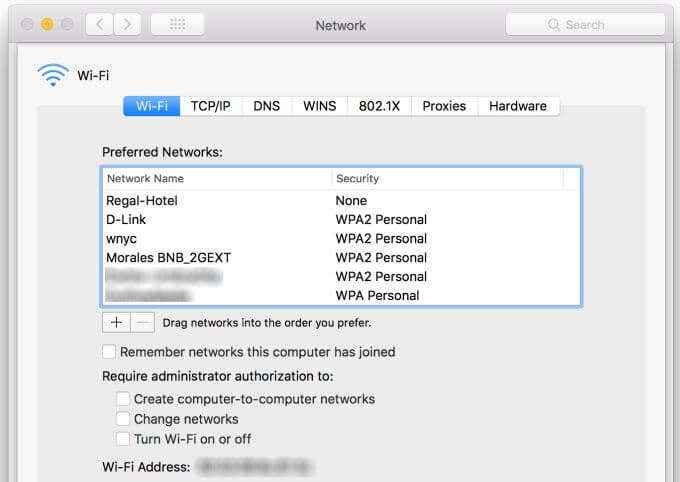
- Wählen Sie die Registerkarte TCP/IP in der Netzwerk Fenster.
- Auf der rechten Seite des Fensters sehen Sie a Erneuerung von DHCP -Mietvertrag Taste. Wählen Sie es aus.
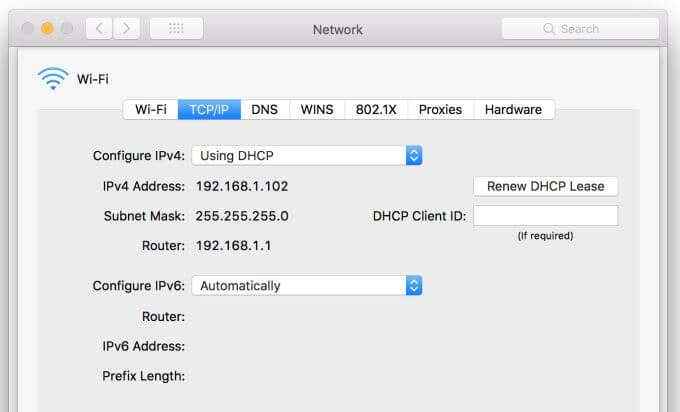
Dadurch wird Ihre IP -Adresse in einem Schritt veröffentlicht und erneuert. Wählen OK um das zu verlassen Netzwerk Fenster. Verlassen Sie die Systemeinstellungen Fenster auch.
Möglicherweise müssen Sie Ihren Mac neu starten, um den Veröffentlichung zu beenden und zu erneuern.
Release & erneuern die IP -Adresse auf Mobilgeräte
Eine neue IP -Adresse auf Ihrem Android zu erhalten ist nicht ganz so einfach. Sie müssen Ihr Telefon zwingen, das aktuelle Wi-Fi-Netzwerk zu „vergessen“, an das es verbunden ist. Sobald Sie dies getan haben, wird die aktuelle Verbindung (und die IP -Adresse) veröffentlicht, die die aktuelle Verbindung (und die IP) veröffentlichen wird. Wenn Sie das nächste Mal verbinden, erhalten Sie eine neue.
Um dies auf Android zu tun:
- Gehen Sie in Ihren Android -Einstellungsbildschirm.
- Klopfen Verbindungen.
- Klopfen W-lan.
- Wählen Sie das Zahnradsymbol rechts neben dem Wi-Fi-Netzwerk mit dem aus In Verbindung gebracht Status.
- Tippen Sie am unteren Bildschirmrand auf die Vergessen Müll kann Symbol.
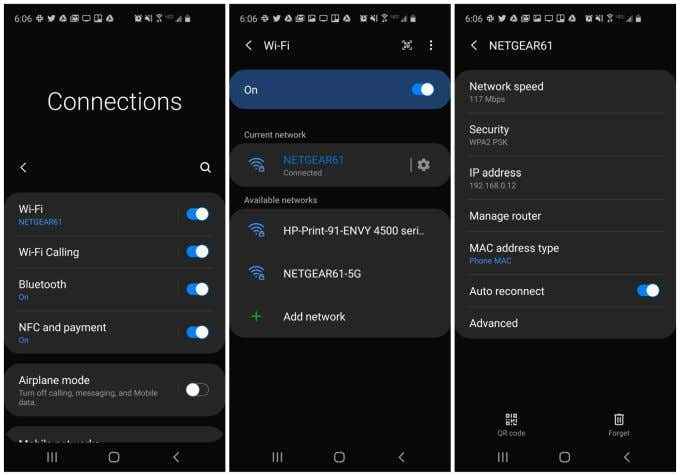
Dadurch wird die Wi-Fi-Verbindung mit Ihrem Router fallen lassen. Wenn Sie das Wi-Fi-Netzwerk erneut anschließen und sich mit Ihren Anmeldeinformationen für Wi-Fi-Netzwerke anmelden, erhält Ihr Android eine neue IP-Adresse.
Um eine IP -Adresse auf einem iPhone zu veröffentlichen und zu erneuern, ist der Vorgang noch einfacher.
- Starten Sie die Einstellungs -App.
- Klopfen W-lan.
- Tippen Sie auf die ich Symbol auf der rechten Seite des Wi-Fi-Netzwerks, mit dem Sie derzeit verbunden sind.
- Tippen Sie auf Renew -Mietvertrag. Tippen Sie im Popup-Fenster erneut auf Rene Release.
Dies wird die IP-Adresse für Ihr iPhone in Ihrem Wi-Fi-Netzwerk veröffentlicht und dann erneuern.
Wie Sie sehen können, ist es sehr einfach, die IP-Adresse zu aktualisieren, die Ihr Computer oder mobiles Gerät in Ihrem Wi-Fi-Netzwerk enthält. Es ist oft das erste, was Sie versuchen sollten, wenn Sie Probleme mit Netzwerk- oder Internetkonnektivität haben.
- « So generieren Sie ein Alter Table -Skript in SQL
- Suchen Sie in mehreren Textdateien gleichzeitig »

